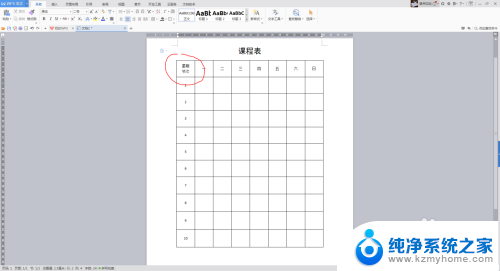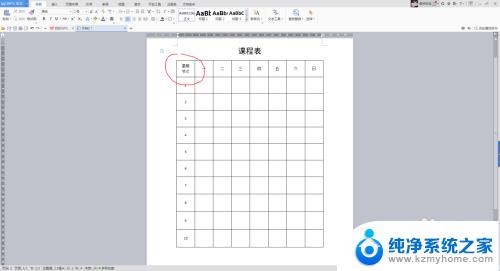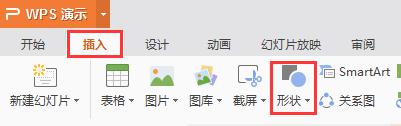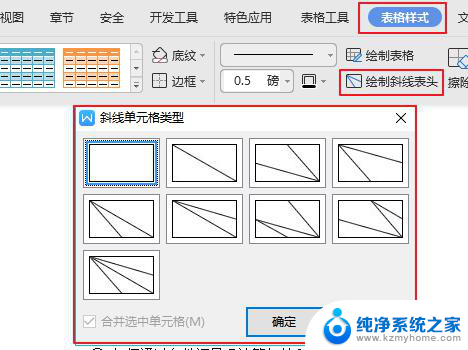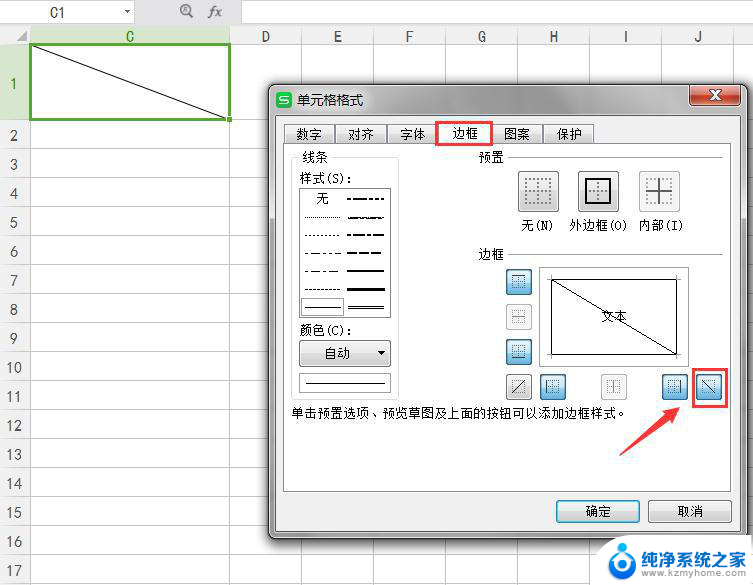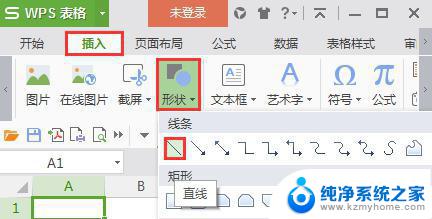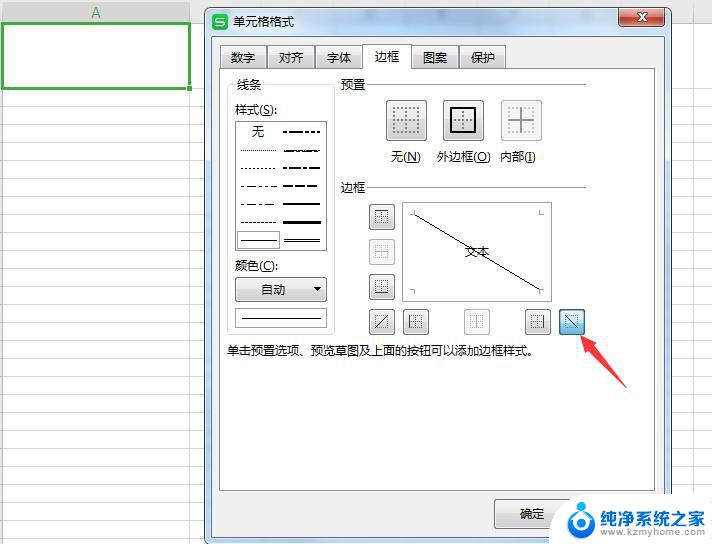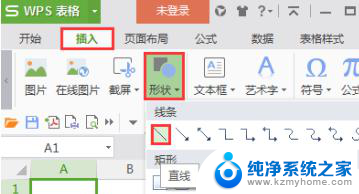word里表格斜线怎么弄 Word表格中插入斜线的步骤
在Word表格中插入斜线可以让我们更清晰地呈现数据,提高表格的可读性,要在Word表格中插入斜线,首先需要选中需要添加斜线的单元格,然后点击布局选项卡中的边框按钮。接着在弹出的边框和底纹对话框中选择斜线选项,并确定斜线的样式和位置。最后点击确定按钮即可完成斜线的插入。通过这简单的操作,我们可以轻松地为Word表格添加斜线,使数据更加直观清晰。
方法如下:
1.比如,在这张课程表中。表格的左上角这个单元格中有节次和星期两个项目与表格中纵向的“节次”和横向的“星期”来对应。如何将这两项来分隔开呢?
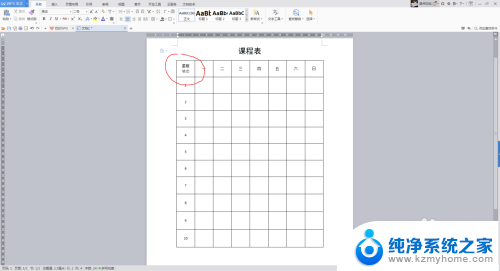
2.正确的做法是,点选这个单元格,再击右键,在弹出的右键菜单中,点选“边框和底纹”。这时,会弹出“边框和底纹”对话框来。再上面找到插入“斜线”的图标,点击、确定就可以了。
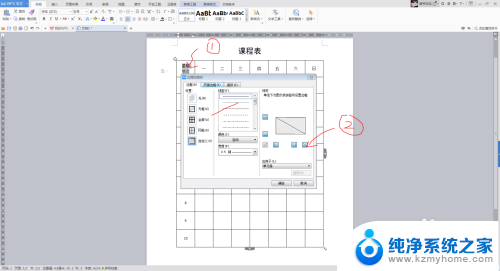
3.这时会看到,相应单元格内已经插入了斜线,适当调整文字的位置,就可以了。
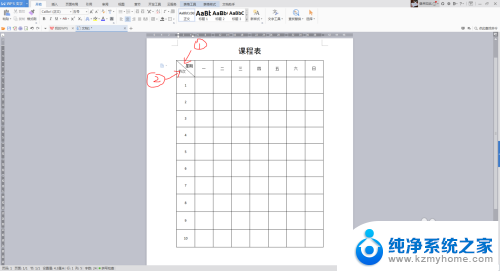
4.不过,如果遇到单元格中有三项以上的内容,上面的操作方法就行不通了。需要改换另外的操作方法。
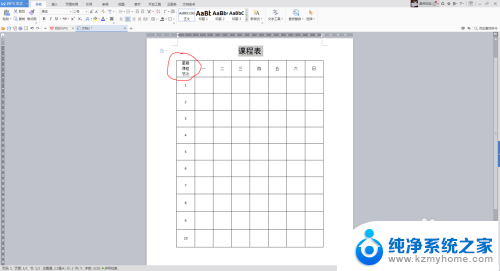
5.这种情况可以通过插入形状的方法来实现。在菜单中找到“插入”“形状”“直线”,之后将光标移动单元格位置。当光标变成“+”形的时候,可根据需要在单元格画出长短、角度不同的斜线来。
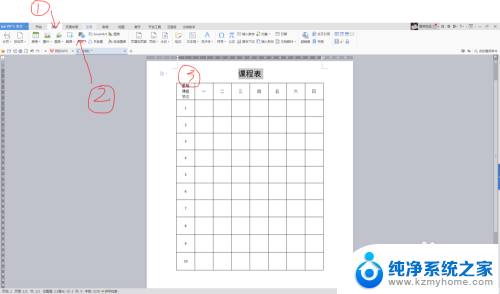
6.这里,我们根据需要画了两条斜线。
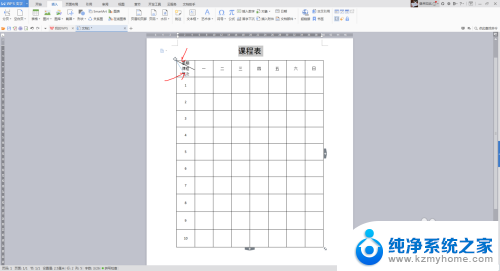
7.移动光标,左右或上下调整一下文字的位置,就更美观了。
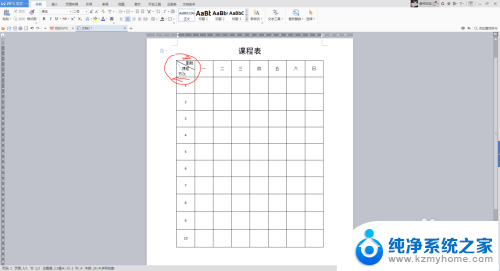
以上就是Word里表格斜线的制作方法,如果遇到这种情况,你可以根据以上步骤解决,非常简单和快速。